DDos
VIP Members
-
22/10/2013
-
524
-
2.191 bài viết
Microsoft đưa ra bản sửa lỗi tạm thời cho sự cố in ấn trong Windows 10
Microsoft đã cung cấp một bản sửa lỗi tạm thời cho sự cố màn hình xanh (BSOD) trong Windows 10 gây khó chịu cho khách hàng khi sử dụng máy in sau khi cài đặt các bản cập nhật tích lũy tháng 3 năm 2021.
Rất nhiều người dùng đã xác nhận sự cố này. Sau khi cài đặt các bản cập nhật, Microsoft cho biết "người dùng có thể nhận được thông báo lỗi APC_INDEX_MISMATCH với màn hình màu xanh khi ra lệnh in trên các dòng máy nhất định qua một số ứng dụng."
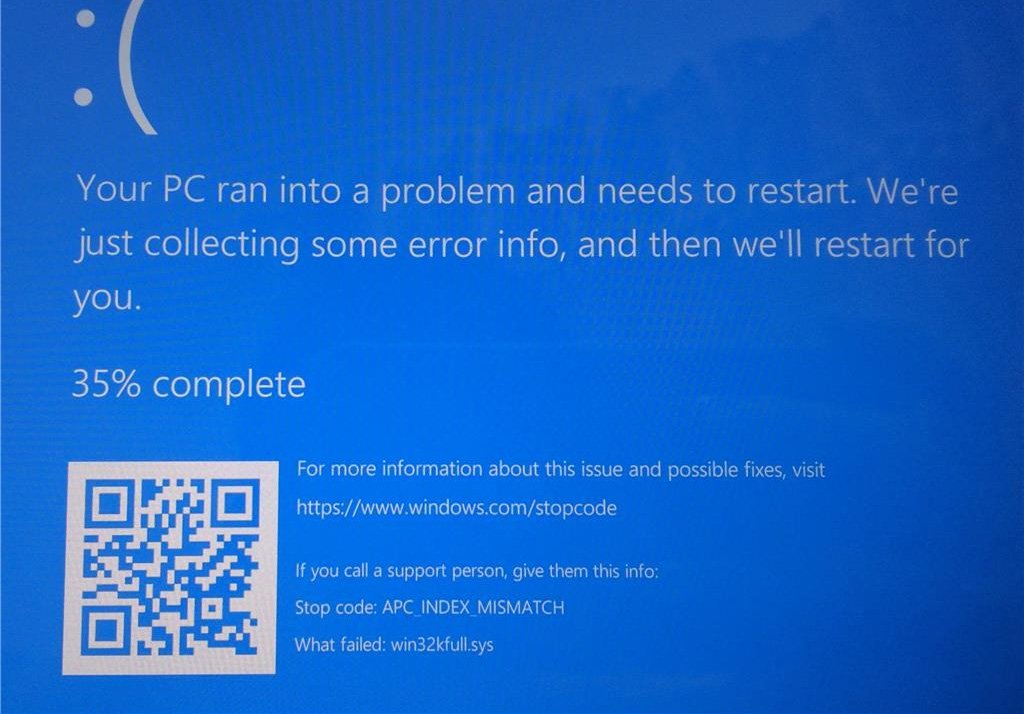
Các nền tảng bị ảnh hưởng bởi sự cố BSOD trong Windows 10 bao gồm cả phiên bản máy khách và máy chủ chạy các bản cập nhật tích lũy tháng 3 năm 2021 gồm:
Theo báo cáo của người dùng, các thương hiệu máy in bị ảnh hưởng bởi sự cố này bao gồm Kyocera, Ricoh và Dymo.
Một chuyên gia kỹ thuật cho máy in KYOCERA cho biết: "Chúng tôi nhận hàng trăm cuộc điện thoại từ những khách hàng có máy tính gặp sự cố sau bản cập nhật KB5000802".
Trong khi Microsoft đang điều tra các vấn đề về sự cố và tiến hành cập nhật, người dùng có thể gỡ cài đặt các bản cập nhật tích lũy tháng 3 để khôi phục chức năng in và loại bỏ lỗi màn hình xanh.
Nếu không muốn gỡ các bản cập nhật tích lũy tháng 3, người dùng có thể áp dụng bản sửa lỗi tạm thời từ Microsoft để giảm thiểu sự cố.
Để in từ các ứng dụng 32 bit (ví dụ: Acrobat, OpenOffice) trên các phiên bản Windows 64 bit mà không gặp sự cố, người dùng nên bật tính năng Direct Printing cho máy in của mình theo từng bước như sau:
Rất nhiều người dùng đã xác nhận sự cố này. Sau khi cài đặt các bản cập nhật, Microsoft cho biết "người dùng có thể nhận được thông báo lỗi APC_INDEX_MISMATCH với màn hình màu xanh khi ra lệnh in trên các dòng máy nhất định qua một số ứng dụng."
Các nền tảng bị ảnh hưởng bởi sự cố BSOD trong Windows 10 bao gồm cả phiên bản máy khách và máy chủ chạy các bản cập nhật tích lũy tháng 3 năm 2021 gồm:
- KB5000802: Windows 10 2004/20H2 và Windows Server 2004/20H2
- KB5000808: Windows 10 1909 và Windows Server 1909
- KB5000822: Windows 10 1809 và Windows Server 2019
- KB5000809: Windows 10 1803 và Windows Server 1803
Theo báo cáo của người dùng, các thương hiệu máy in bị ảnh hưởng bởi sự cố này bao gồm Kyocera, Ricoh và Dymo.
Một chuyên gia kỹ thuật cho máy in KYOCERA cho biết: "Chúng tôi nhận hàng trăm cuộc điện thoại từ những khách hàng có máy tính gặp sự cố sau bản cập nhật KB5000802".
Trong khi Microsoft đang điều tra các vấn đề về sự cố và tiến hành cập nhật, người dùng có thể gỡ cài đặt các bản cập nhật tích lũy tháng 3 để khôi phục chức năng in và loại bỏ lỗi màn hình xanh.
Nếu không muốn gỡ các bản cập nhật tích lũy tháng 3, người dùng có thể áp dụng bản sửa lỗi tạm thời từ Microsoft để giảm thiểu sự cố.
Để in từ các ứng dụng 32 bit (ví dụ: Acrobat, OpenOffice) trên các phiên bản Windows 64 bit mà không gặp sự cố, người dùng nên bật tính năng Direct Printing cho máy in của mình theo từng bước như sau:
- Mở giao diện dòng lệnh (command) để xem tính năng Direct Printing đã được bật hay chưa (thay giá trị PRINTERNAME bằng tên máy tin của mình)
rundll32 printui.dll,PrintUIEntry /Xg /n PRINTERNAME
- Nếu tính năng Direct Printing chưa được bật, cần bật nó bằng lệnh
rundll32 printui.dll,PrintUIEntry /Xs /n PRINTERNAME attributes +direct
Theo Bleepingcomputer